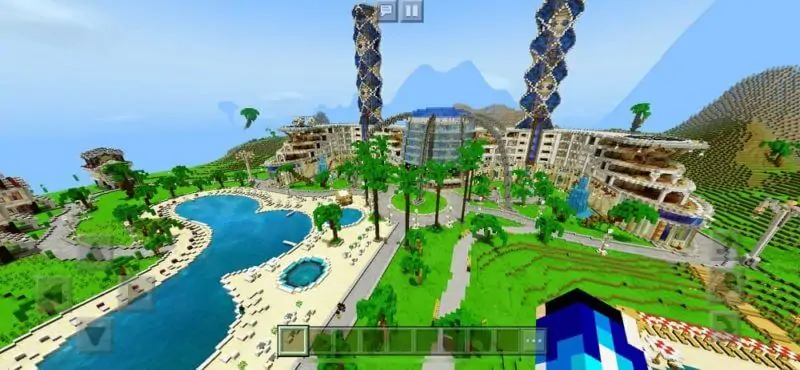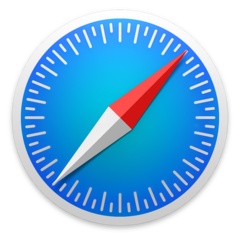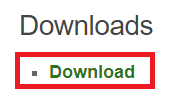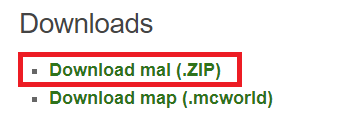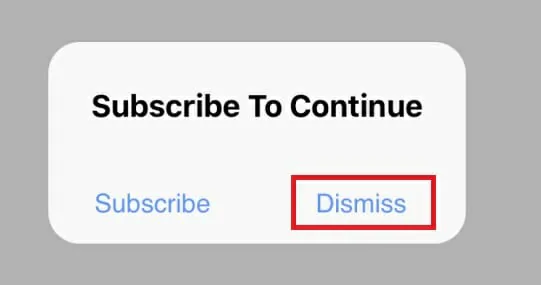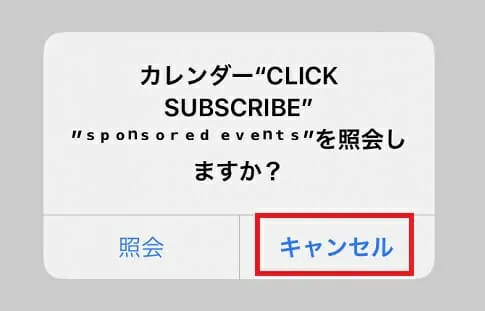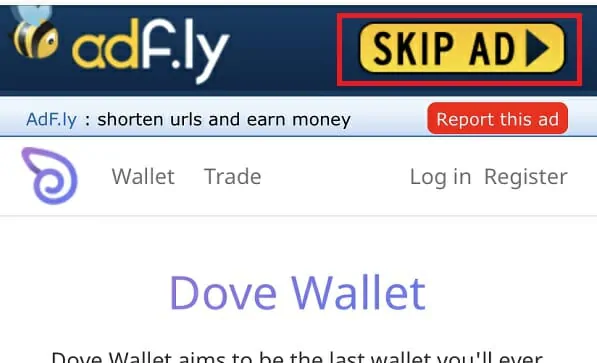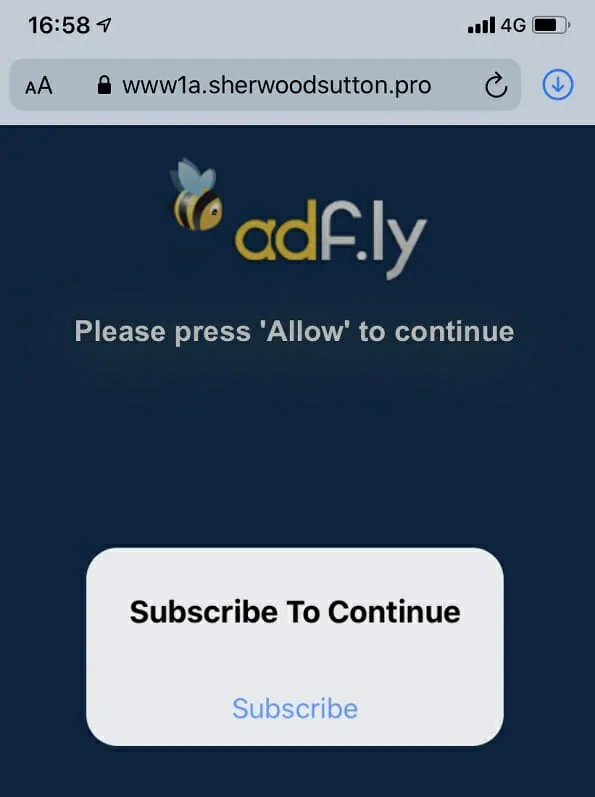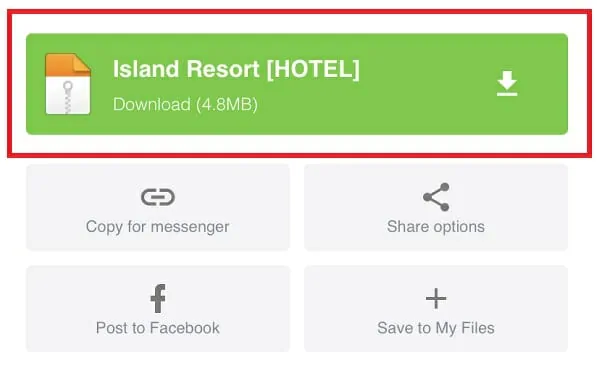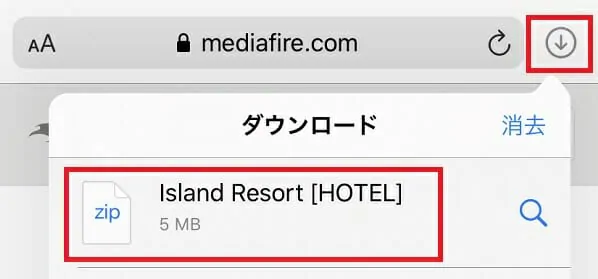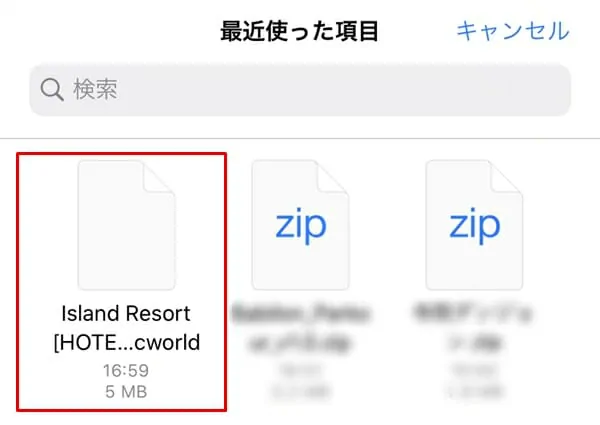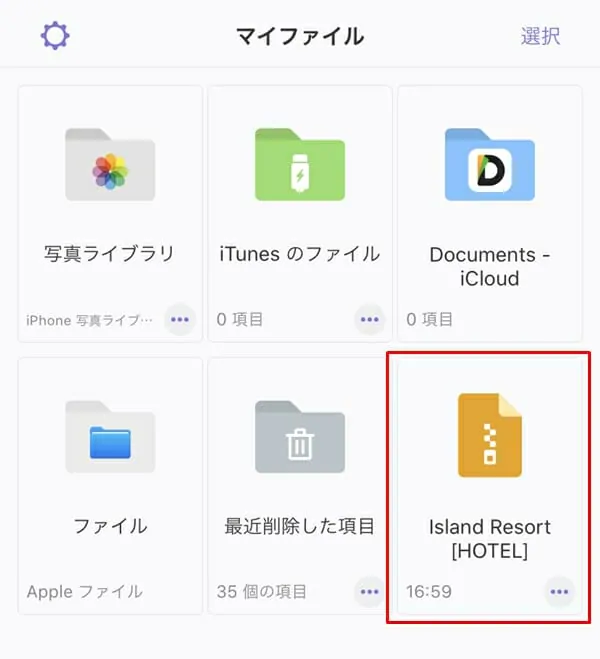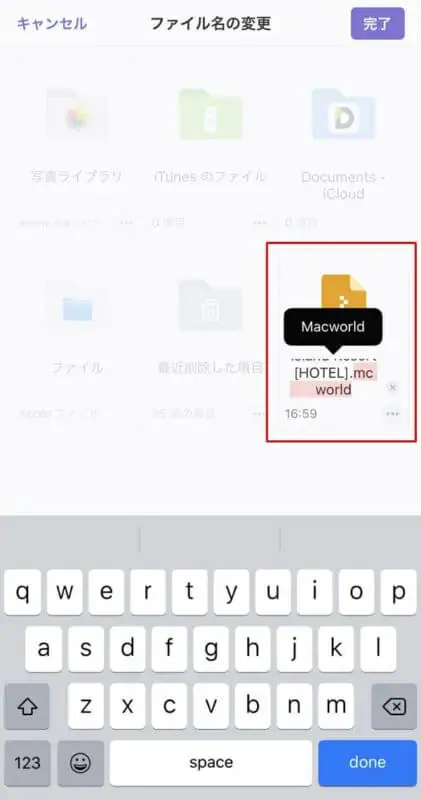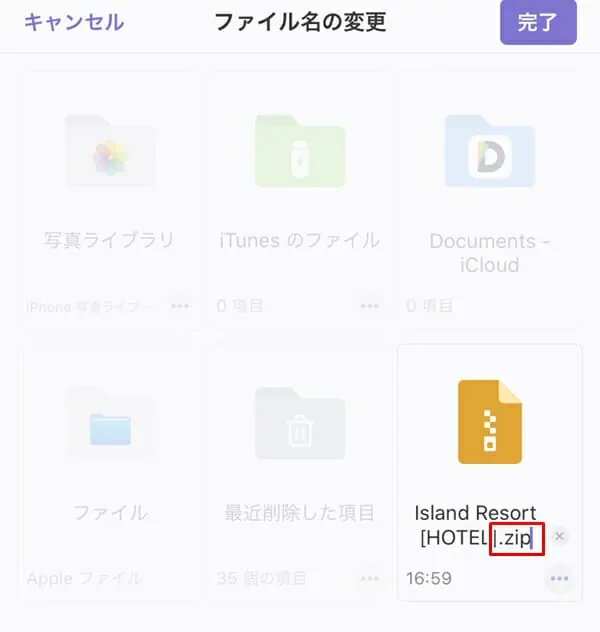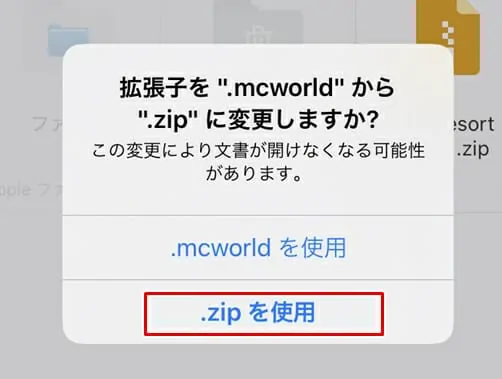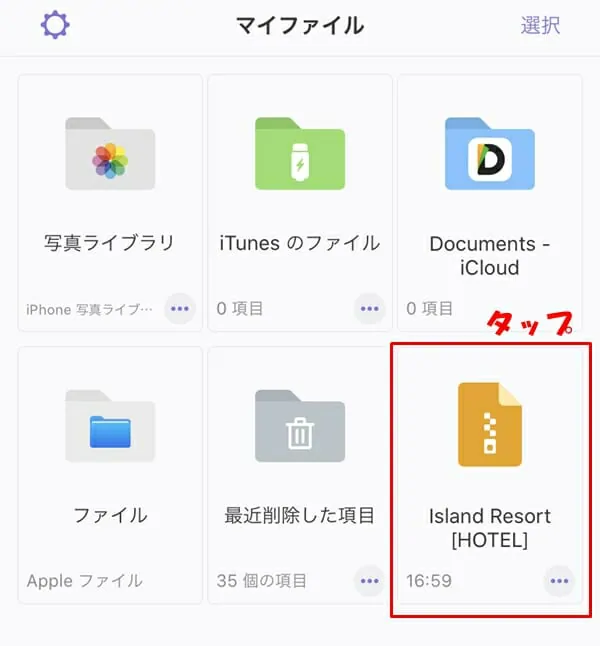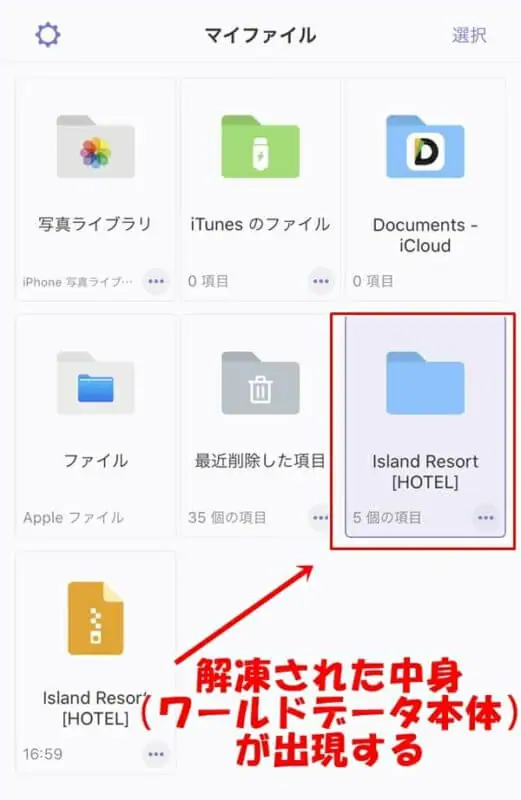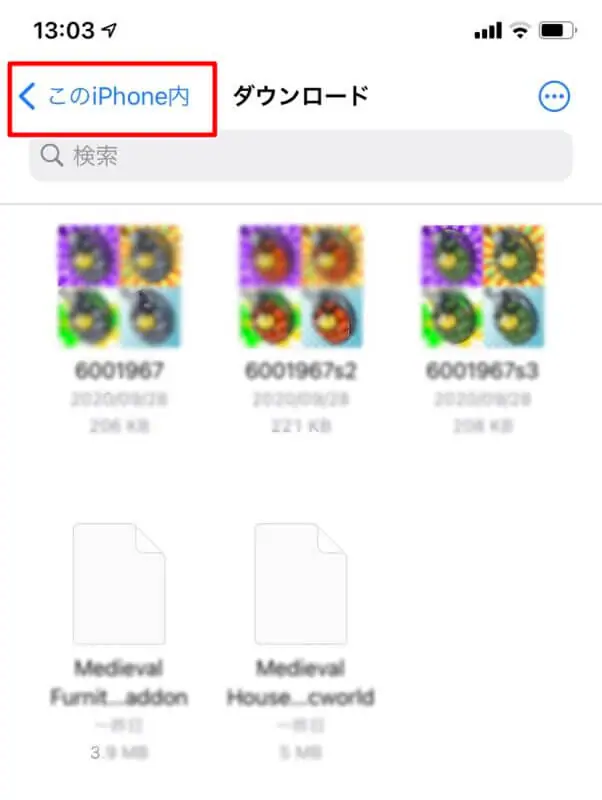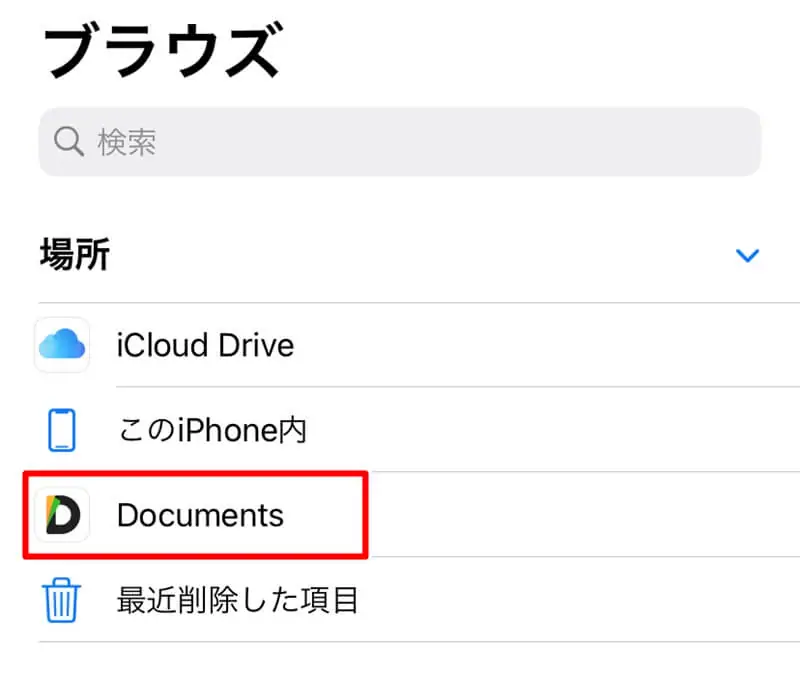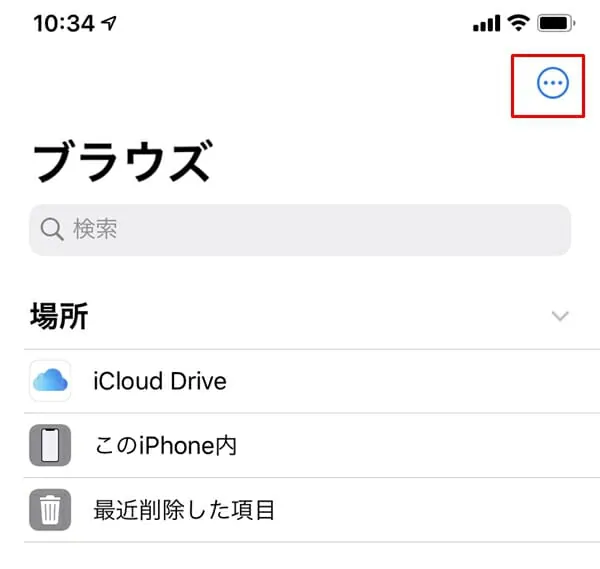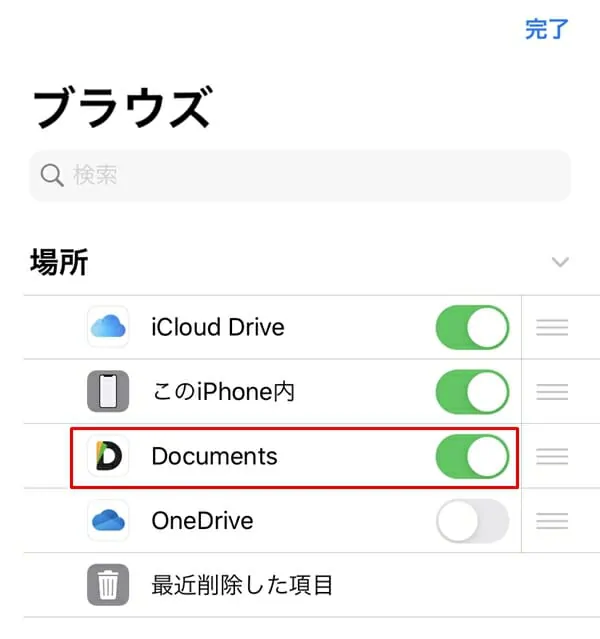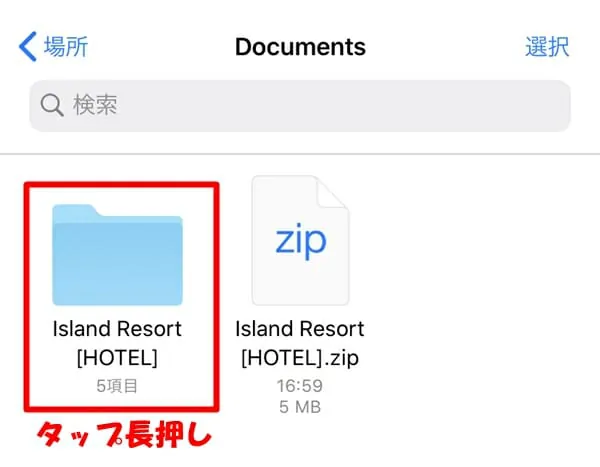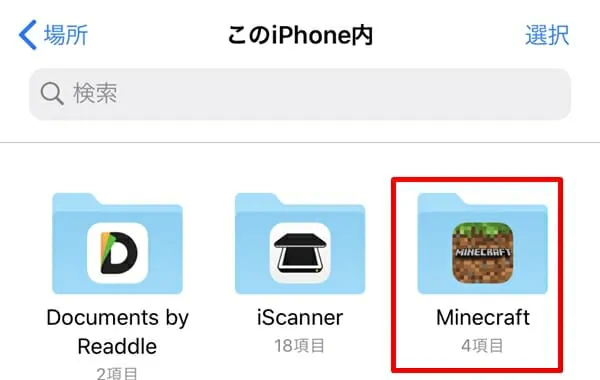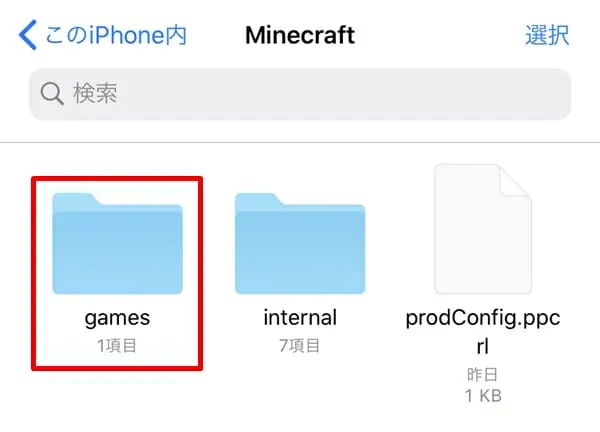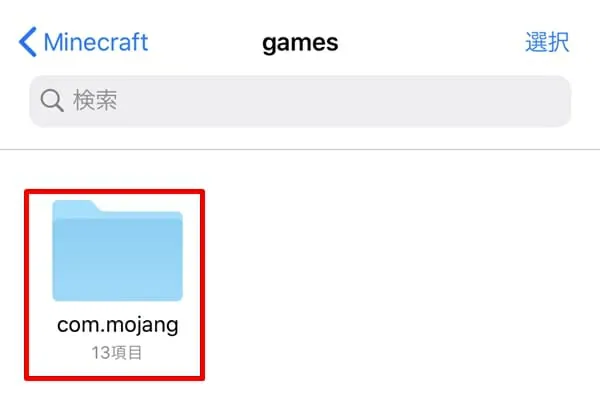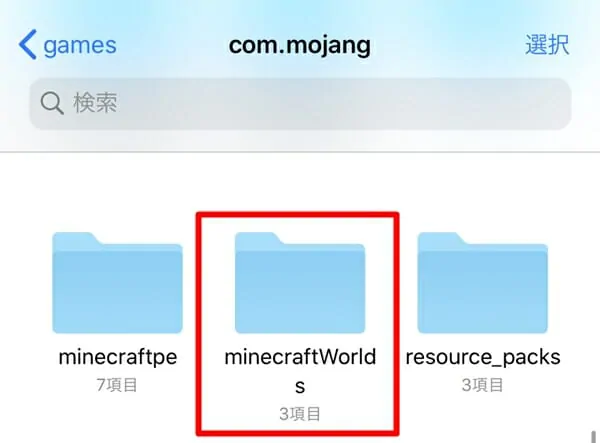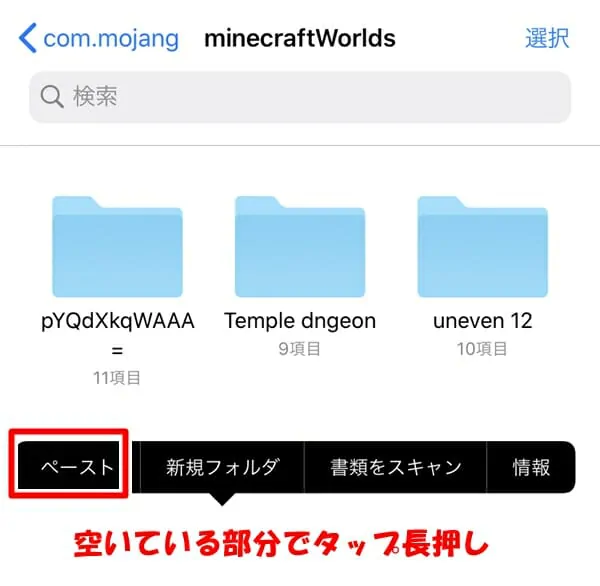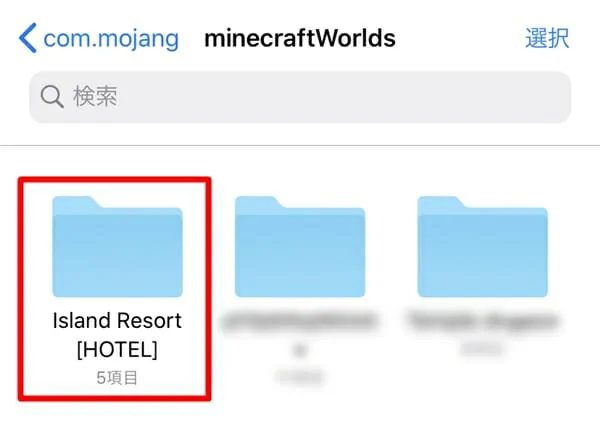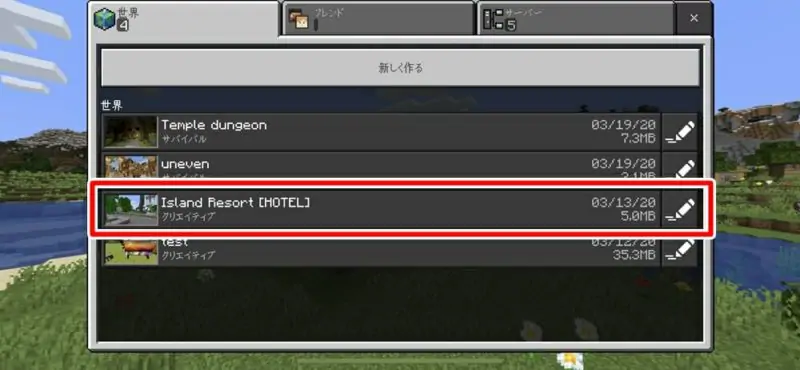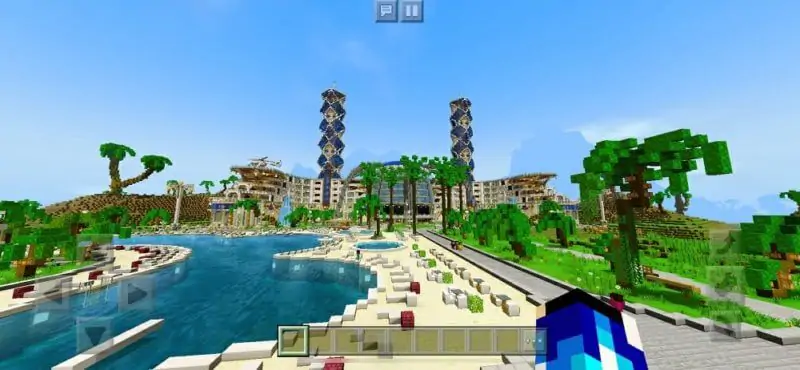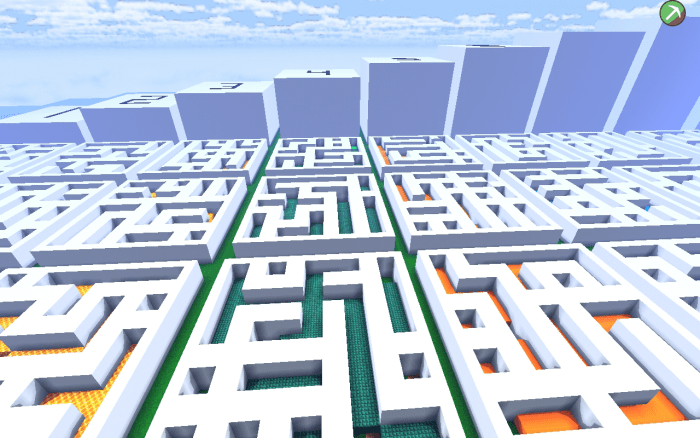スマホ・タブレット向け統合版マインクラフト(旧マイクラPE)では、多くのクラフターが日夜 ものスゴい建築物 を作っています。
▼マイクラPEで作られたお城。
一体何日かけたらこんなにスゴイ建物を作ることが出来るのか....( ゚д゚)
こういったワールドって、写真で見ているだけでなく、実際にマップ上を歩いてみたいですよね!
実はネット上には、世界中のクラフター達が創り上げた自信作(ワールドデータ)が、無料で配布されているのです。
それらのワールドデータをダウンロードして、自分の端末のマイクラPEに入れることで、実際にワールドで遊ぶ(プレイ)することが可能です!
しかし...
どこから、どうやってダウンロードすればいいの?
と疑問に思う人も多いと思います。
そこで今回は、"スマホ・タブレット版(iOS)の統合版マイクラに無料配布ワールドデータを導入する方法" について、誰でも導入できるように 分かりやすく解説していきます!
Android版について
iOS版とAndroid版とでは、導入方法が異なります。
Android端末を使用している方は、以下の記事をご覧ください。
-

-
統合版(旧マイクラPE)に無料配布ワールドデータを導入する方法を分かりやすく紹介(Android版)
以前の記事で、スマホ・タブレット(iOS)向け統合版マインクラフト(旧マイクラPE)向けの、配布ワールドデータの導入方法を紹介しました。 ▼iOS端末で無料ワールドデータを無料導入する方法 ネット上で ...
続きを見る
▼なお、配布ワールドでプレイする際は、影MODを導入することで綺麗なグラフィックで楽しむことが出来ます。
-

-
統合版(旧マイクラPE)に無料で影MODを導入する方法を分かりやすく紹介(iOS版)
ver1.18.30以降の問題について 2022年4月よりリリースされたver1.18.30以降、影シェーダーやテクスチャが反映されない問題が発生しています。 詳しい原因や対処法については、以下の記事 ...
続きを見る
手順①:使用するアプリを事前に用意
マイクラPEにワールドデータを導入するためには、以下の3種類のアプリを使用します。
事前にインストールしておいてください。
マイクラ本体
当然ですが、事前に『Minecraft』本体をインストールしておいてください。

ファイル アプリ
続いて『ファイル』アプリも使用します。
スマホ購入時にはデフォルトでインストールされているはずですが、消してしまった方は下記からインストールし直してください。
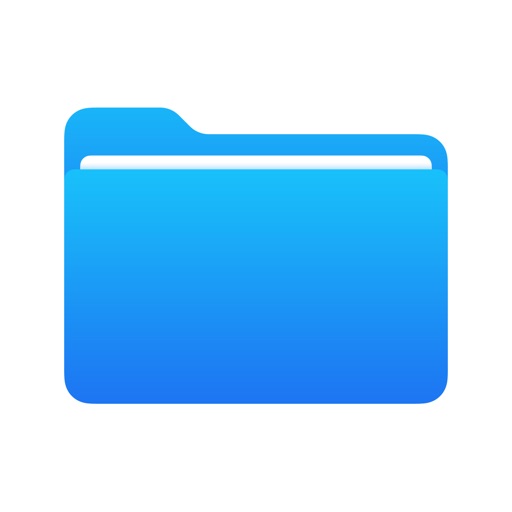
Documents by Readdle
最後に、圧縮されたデータを解凍するためのアプリとして『Documents by Readdle』をインストールしておきます。
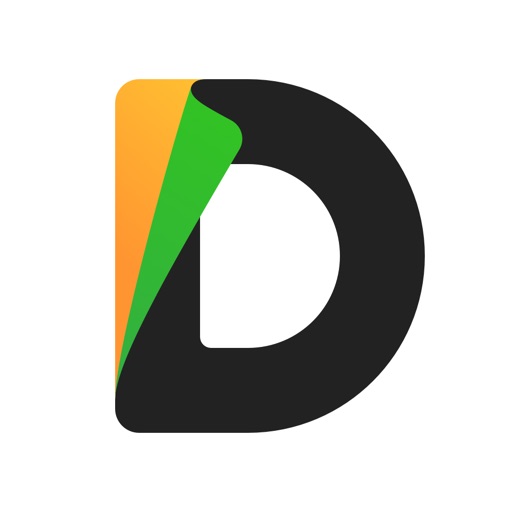
※Android端末の場合は『WinZip』などのアプリが良いと思います。
以上3つのアプリをインストールしておいてください。
手順②:ワールドデータのダウンロード
続いて、ネット上で無料配布されているワールドデータをダウンロードします。
ワールドデータを配布しているサイトは数多くありますが、最もオススメなのが『MCPE DL』です。
非常に多くのPE向けワールドデータが配布されているほか、アドオン(MOD)なども揃っており、とても便利なサイトです。
今回の解説では例として、MCPE DLで配布されている "Island Resort [Hotel]" というワールドデータをダウンロードしてみます。
▼南国を感じさせる土地に、大きなホテルが建っているワールドです。
▼海岸までパラソルなどを立てて作り込まれており、バカンス気分を味わうことが出来ます。
ワールドデータのダウンロード方法
上記のリンクにアクセスし、好みのマップデータを選んでください。
(今回の例で紹介する Island Resort [Hotel] は コチラ )
※iPhoneなどのiOS端末の場合、ダウンロードする際は Safariアプリを使用することをオススメします。
マップデータのページにアクセスし、下部へスクロールしていくと "Download" リンクがあるので、タップします。
※なお、以下のように ".ZIP" と ".mcworld" の2種類があるワールドデータに関しては、".ZIP" の方をタップしてください。
以下のような画面が出ると思うので、下部のリンクをタップ。
▼以下のように、他サイトに誘導するリンクが出た場合は、すべて "Dismiss(無視)" や "キャンセル" をタップしてください。
右上にカウントダウンが表示されるので、"SKIP AD" という表示に変わったらタップ。
▼もしも以下のようなページが表示された場合は、画面が自動的に移り変わるまで何も触らないでください。
そしてやっと以下のような緑色のダウンロードボタンが出現するので、タップします。
※もしも以下のようなダウンロードボタンまで行きつかない場合、配布先のリンクが壊れている可能性があるので、別のワールドデータで試してみてください。
▼ウィンドウが出現したら "ダウンロード" をタップ。
▼iOS(Safari)の場合、画面上部の下矢印をタップすることで、データがダウンロードされたことが確認できます。
これでワールドデータをダウンロードすることができました。
しかし、このままでは、まだマイクラPEに導入することはできません。
手順③:ワールドデータを『Documents by Readdle』に取り込む
手順②でダウンロードしたデータは圧縮されているため、マイクラPEで使うためには、データを解凍する必要があります。
解凍するためには、事前にインストールしておいた『Documents by Readdle』を使用します。
▼初回起動時には、おそらく色々と広告が出ますが、すべて無視してください。
『Documents』アプリを開き、画面右下の "プラス(+)" アイコンをタップします。
ウィンドウが出現するので、『ファイル』をタップします。
すると『ファイル』アプリの中身が表示されるので、先ほどダウンロードしたワールドデータをタップします。
データをタップすると、Documentsアプリ内にワールドデータを取り込むことが出来ます。
手順④:ワールドデータを解凍する
続いて、Documentsアプリ内に取り込んだアドオンのデータを解凍します。
手順③で取り込んだデータの名前をタップすると、下画像のように名前を変更することが出来ます。
ここで、
▼変更前
『Island resort [Hotel].mcpack』
▼変更後
『Island resort [Hotel].zip』
のように、末尾の拡張子(.mcpack)を消して、代わりに ".zip" と入力してください。
※すでに ".zip" になっている場合は、この手順を飛ばしてください。
名前を変更すると、以下のような表示が出るので『.zipを使用』をタップします。
▼解凍するためには、拡張子を.zipに変更してあげる必要があります。
そして、Documentsアプリの画面上で、名前を変更したワールドデータ(.zip)をタップしてください。
するとデータが解凍され、最終形態のワールドデータ本体が生成されます。
▼zipデータが解凍され、ワールドデータが完成。
以上で『Documents by Readdle』(解凍アプリ)の出番は終わりです。
手順⑤:完成したワールドデータを、『ファイル』アプリからマイクラPEに入れる
最後に、手順④で完成したワールドデータを、マイクラPEに導入します。
ファイル アプリを起動します。
起動したら、プラウズ画面を表示します。
▼ファイルアプリの左上をタップしていけば、ブラウズ画面にたどり着くと思います。
ブラウズ画面において、『Documents』をタップします。
Documentsが表示されていない場合
『Documents』をタップすると、アプリの中身が表示されるので、先ほど解凍して新たに出現したワールドデータを長押しします。
▼間違えて解凍前(.zip)の方を押さないように要注意。
そして『コピー』をタップして、ワールドデータをコピーします。
続いて先ほどのプラウズ画面に戻り、今度は『このiPhone内』をタップします。
そして、『Minecraft』⇒『games』⇒『com.mojang』⇒『minecraftWorlds』の順に開いていきます。
『minecraftWorlds』フォルダを開いたら、どこでも良いので、何もない部分を長押しして『ペースト』をタップ。
すると、マイクラPEのフォルダ内に、先ほどコピーしたワールドデータを入れることが出来ます。
これでワールドデータの導入は完了です!
お疲れさまでした(´∀`)
最後:マイクラPEを起動して、ワールドに入る
以上が完了したら、最後にマイクラPEを起動します。
そして、ワールド選択画面にて、先ほどダウンロード&導入したワールドを選択します。
無事にワールドに入ることが出来れば、導入は完了です!
ユニークでクオリティの高い配布ワールドを自由に導入可能!
以上が、iOS版のマイクラPEに配布ワールドを導入する手順です。
ネット上で配布されているほとんどのワールドデータについて、同様の方法で導入することが出来ます。
クオリティの高い建築物以外にも、脱出系マップやレース系マップ、アスレチック系マップなど、非常にユニークなワールドデータも数多く配布されています。
ぜひ様々なワールドデータをダウンロードして、友だちと一緒に遊んでみてはいかがでしょうか!(゚∀゚)
▼一緒に影MODを導入することもオススメします!
-

-
統合版(旧マイクラPE)に無料で影MODを導入する方法を分かりやすく紹介(iOS版)
ver1.18.30以降の問題について 2022年4月よりリリースされたver1.18.30以降、影シェーダーやテクスチャが反映されない問題が発生しています。 詳しい原因や対処法については、以下の記事 ...
続きを見る
▼Android版のマイクラPEにワールドデータを導入する方法はコチラ
-

-
統合版(旧マイクラPE)に無料配布ワールドデータを導入する方法を分かりやすく紹介(Android版)
以前の記事で、スマホ・タブレット(iOS)向け統合版マインクラフト(旧マイクラPE)向けの、配布ワールドデータの導入方法を紹介しました。 ▼iOS端末で無料ワールドデータを無料導入する方法 ネット上で ...
続きを見る